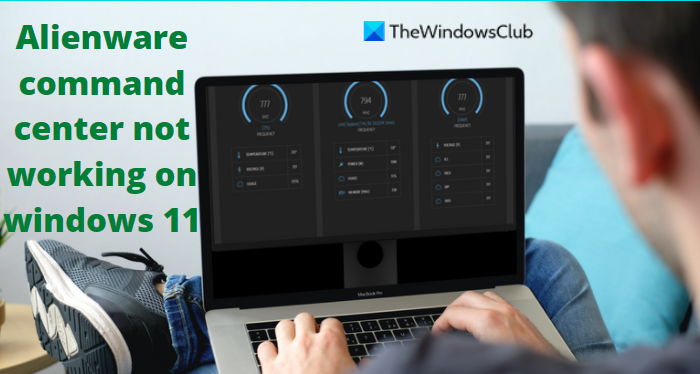มีรายงานบางฉบับว่า Alienware Command Center ไม่ทำงานบนคอมพิวเตอร์ Alienware ที่ใช้ Windows 11 หรือ Windows 10 คุณมักจะประสบปัญหานี้หาก Windows ของคุณ ไดรเวอร์ระบบล้าสมัยหรือทำงานผิดปกติ สาเหตุที่เป็นไปได้อีกประการของข้อผิดพลาดคือการติดตั้ง Windows หรือ Command Center ที่ผิดพลาด หากคุณกำลังประสบปัญหาเดียวกัน ไม่ต้องกังวล ลองดูวิธีแก้ไขปัญหาเหล่านี้เพื่อแก้ไขศูนย์บัญชาการของคุณทันที
ศูนย์บัญชาการ Alienware ไม่ทำงานบน Windows 11
ต่อไปนี้คือปัญหาทั่วไปที่พบคือการตั้งค่าไม่ทำงานและซอฟต์แวร์ไม่เปิดขึ้น. คุณสามารถแก้ไขข้อผิดพลาดนี้ได้โดยทำตามคำแนะนำเหล่านี้:
ตรวจสอบให้แน่ใจว่าไดรเวอร์ของคุณเป็นปัจจุบัน ซ่อมแซม.NET InstallationReinstall Alienware command center แก้ไขปัญหาในสถานะ Clean Boot
ตอนนี้ มาดูแต่ละรายการกัน:
1] ตรวจสอบให้แน่ใจว่าไดรเวอร์ของคุณเป็นเวอร์ชันล่าสุด
บางครั้งไดรเวอร์ระบบที่เสียหายและขาดหายไปอาจทำให้เกิดข้อผิดพลาดนี้ได้ ดังนั้น สิ่งแรกที่คุณต้องทำคือตรวจสอบและอัปเดตไดรเวอร์เป็นเวอร์ชันล่าสุด และดูว่าสามารถแก้ไขปัญหาได้หรือไม่
ปฏิบัติตามวิธีใดวิธีหนึ่งด้านล่างเพื่ออัปเดตไดรเวอร์อุปกรณ์ของคุณ:
คุณอาจตรวจหาการอัปเดตไดรเวอร์ผ่าน Windows Update เพื่ออัปเดตไดรเวอร์ของคุณ คุณอาจเข้าไปที่เว็บไซต์ของผู้ผลิตเพื่อดาวน์โหลดไดรเวอร์ ใช้ซอฟต์แวร์อัปเดตไดรเวอร์ฟรี หากคุณมีไฟล์ไดรเวอร์ INF อยู่แล้วในคอมพิวเตอร์ของคุณ ให้เปิด Device Manager คลิกหมวดหมู่ไดรเวอร์ เพื่อขยายเมนู จากนั้นเลือกไดรเวอร์ที่เกี่ยวข้องและคลิกขวาที่มัน เลือก อัปเดตไดรเวอร์ ทำตามวิซาร์ดบนหน้าจอเพื่ออัปเดตไดรเวอร์เสียงของคุณให้เสร็จสิ้น
2] ซ่อมแซมการติดตั้ง.NET
การติดตั้ง.NET ที่เสียหายอาจทำให้ Alienware Command Center ไม่ทำงาน หากเป็นกรณีนี้ คุณอาจต้องซ่อมแซมการติดตั้ง.NET จะตรวจจับและซ่อมแซมปัญหาที่เกิดขึ้นบ่อยครั้งกับการติดตั้งหรืออัปเดต Microsoft.NET Framework
ขั้นตอนมีดังนี้:
ดาวน์โหลดเครื่องมือซ่อมแซม Microsoft.NET Framework คลิกขวา และเลือก Run as administrator จากนั้นคุณจะต้องทำตามคำแนะนำบนหน้าจอเพื่อซ่อมแซม.NET Framework รีบูตเครื่องคอมพิวเตอร์หลังจากทำตามขั้นตอนข้างต้นแล้ว ตรวจดูว่า Command Center เปิดใช้งานอยู่หรือไม่
3] ติดตั้ง Alienware Command Center อีกครั้ง
หากคุณยังคงประสบปัญหาเดิม ดูเหมือนว่าการติดตั้ง Alienware Command Center อาจได้รับความเสียหาย ในกรณีเช่นนี้ คุณอาจต้องติดตั้ง Alienware Command Center ใหม่อีกครั้ง
หากต้องการติดตั้ง ACC ใหม่ทั้งหมด ให้ทำตามคำแนะนำด้านล่าง
เปิดเมนู WinX แล้วเลือกแอปและคุณลักษณะจากเมนู รายการ เลื่อนลงไปทางด้านขวาของ Windows และค้นหา Alienware Command Center Suite คลิกจุดสามจุดข้างๆ จากนั้นคลิก ถอนการติดตั้ง ปฏิบัติตามข้อความแจ้งบนหน้าจอเพื่อสิ้นสุดกระบวนการถอนการติดตั้ง จากนั้นกดปุ่ม Windows + R เพื่อเปิดกล่องโต้ตอบเรียกใช้ในกล่องข้อความ ให้คัดลอกและวางคำสั่งด้านล่างแล้วกด Enter:%appdata%ค้นหาโฟลเดอร์ Alienware ใด ๆ ในหน้าจอถัดไปและลบออกหากพบ จากนั้นใช้คีย์ Windows + อีกครั้ง แป้นพิมพ์ลัด R เพื่อเปิดคำสั่ง Run คัดลอกและวางคำสั่งด้านล่างลงในกล่องข้อความ แล้วกด Enter.%programdata% หากคุณพบโฟลเดอร์ Alienware ให้ลบทิ้ง จากนั้นให้กดปุ่ม Windows + R อีกครั้ง พิมพ์ คำสั่งต่อไปนี้แล้วคลิกตกลง%programfiles%คุณจะต้องเปิดโฟลเดอร์ Alienware และลบ e ไฟล์ Alienware Command Center เปิดกล่องโต้ตอบ Run พิมพ์เอกสาร แล้วกด EnterRemove ทั้งโฟลเดอร์ AlienFX และ Alienware TactX จากหน้าต่างถัดไป ตอนนี้ให้เปิด Registry Editor ในการดำเนินการนี้ ให้คลิกที่ Start พิมพ์ regedit แล้วกด Enter เมื่อกล่องโต้ตอบ UAC ปรากฏขึ้น ให้คลิก Yes ภายใน Registry Editor นำทางไปยังตำแหน่งต่อไปนี้ หรือเพียงแค่คัดลอกและวางลงในแถบที่อยู่ จากนั้นกด EnterHKEY_LOCAL_MACHINE\SOFTWARE\Alienware ที่นี่ คุณต้องลบโฟลเดอร์ต่อไปนี้:AlienFXMediaPlugin Alienware AlienFX CCPlugins Command Centerหลังจากนั้น ไปที่ตำแหน่งต่อไปนี้:HKEY_LOCAL_MACHINE\SOFTWARE\WOW6432Node\AlienwareYou ตอนนี้ต้องลบไฟล์ต่อไปนี้: AlienFXMediaPlugin Alienware AlienFX Command Center รีสตาร์ทพีซีของคุณหลังจากที่คุณทำตามขั้นตอนข้างต้น เมื่อพีซีของคุณเริ่มทำงาน ให้ไปที่ เว็บไซต์ทางการของ Alienware และดาวน์โหลด Alienware Command Center ล่าสุด หลังจากที่คุณดาวน์โหลด ACC ให้คลิกขวาที่โปรแกรมติดตั้งและเลือก Properties จากเมนูบริบท บนแท็บ General ของหน้าต่าง Properties ให้เลือก Unblock ข้างส่วน Security คลิก Apply > OK เมื่อคุณทำการเปลี่ยนแปลงเหล่านี้แล้ว คุณจะต้องติดตั้งแอปพลิเคชัน ดังนั้น ให้ดับเบิลคลิกที่ตัวติดตั้งและปฏิบัติตามคำแนะนำ ให้ตรวจสอบว่าปัญหาได้รับการแก้ไขแล้วหรือไม่
4] แก้ไขปัญหาในสถานะ Clean Boot
ในกรณีที่วิธีการข้างต้นไม่ได้ผล ตรวจสอบให้แน่ใจว่าระบบของคุณ เริ่มต้นอย่างถูกต้องและไม่มีแอปพลิเคชันที่มีปัญหาทำงานเมื่อเริ่มต้น ในการดำเนินการตามขั้นตอนนี้ ให้ทำตามขั้นตอนเหล่านี้:
เปิดเมนู WinX และเลือกตัวเลือก Run พิมพ์ MSConfig ในช่องข้อความ จากนั้นกด Enter ไปที่แท็บ Services ใน System Configuration
ทำเครื่องหมายที่ช่องถัดจาก Hide all Microsoft services แล้วคลิก Disable all เมื่อเสร็จแล้ว ให้คลิก OK เพื่อบันทึกการตั้งค่า บนแท็บ Startup ให้คลิกที่ เปิดลิงก์ตัวจัดการงาน ควรเลือกแท็บเริ่มต้นในหน้าต่างตัวจัดการงาน เลือกบริการเริ่มต้นแต่ละรายการ จากนั้นคลิกปิดใช้งานเพื่อหยุด รีสตาร์ทคอมพิวเตอร์และตรวจสอบว่าสามารถแก้ไขปัญหาได้หรือไม่ จากนั้นคุณควรเปิดการกำหนดค่าระบบบน แท็บทั่วไป ทำเครื่องหมายที่ช่องโหลดบริการระบบ คลิก Apply > OK เพื่อบันทึกการเปลี่ยนแปลง จากนั้นรีสตาร์ทคอมพิวเตอร์ ทันทีที่ปัญหาได้รับการแก้ไข คุณสามารถเปิดใช้งานบริการได้ทีละรายการ
คำสั่ง Alienware คืออะไร เซ nter?
Alienware Command Center เป็นเครื่องมือที่ทรงพลังที่ให้คุณปรับแต่งและปรับแต่งประสบการณ์การเล่นเกมของคุณในที่เดียว กล่าวอีกนัยหนึ่ง คุณสามารถพูดได้ว่าได้รับการออกแบบมาเพื่อให้คุณสามารถควบคุมคุณลักษณะทั้งหมดบนคอมพิวเตอร์ Alienware ของคุณผ่านแอปพลิเคชันอินเทอร์เฟซเดียว คอมพิวเตอร์ Alienware ทุกเครื่องมาพร้อมกับ Command Center ของตัวเอง และแต่ละเวอร์ชันมีคุณสมบัติที่แตกต่างกันไปตามรุ่น
เวอร์ชันล่าสุดของ Alienware Command Center คืออะไร
AlienFX 2.0 คือ Alienware Command เวอร์ชันล่าสุดของ Center ซึ่งมีอินเทอร์เฟซผู้ใช้ใหม่ล่าสุด
เกี่ยวข้อง: เปิดแอปนี้ไม่ได้ โปรดตรวจสอบ Windows Store สำหรับข้อมูลเพิ่มเติมเกี่ยวกับ Intel Graphics Command Center
เกี่ยวข้อง p>